L'une des erreurs les plus courantes lors de la clôture d’un ticket est de choisir un mode de paiement incorrect ; par exemple, sélectionner espèces alors que le client a payé par carte, ou l’inverse. Avec Revo RETAIL, tu peux corriger cette erreur très facilement, avec ou sans le ticket.
Comment changer le mode de paiement sans le ticket
1. Ouvre le menu r.
2. Appuie sur Tickets.
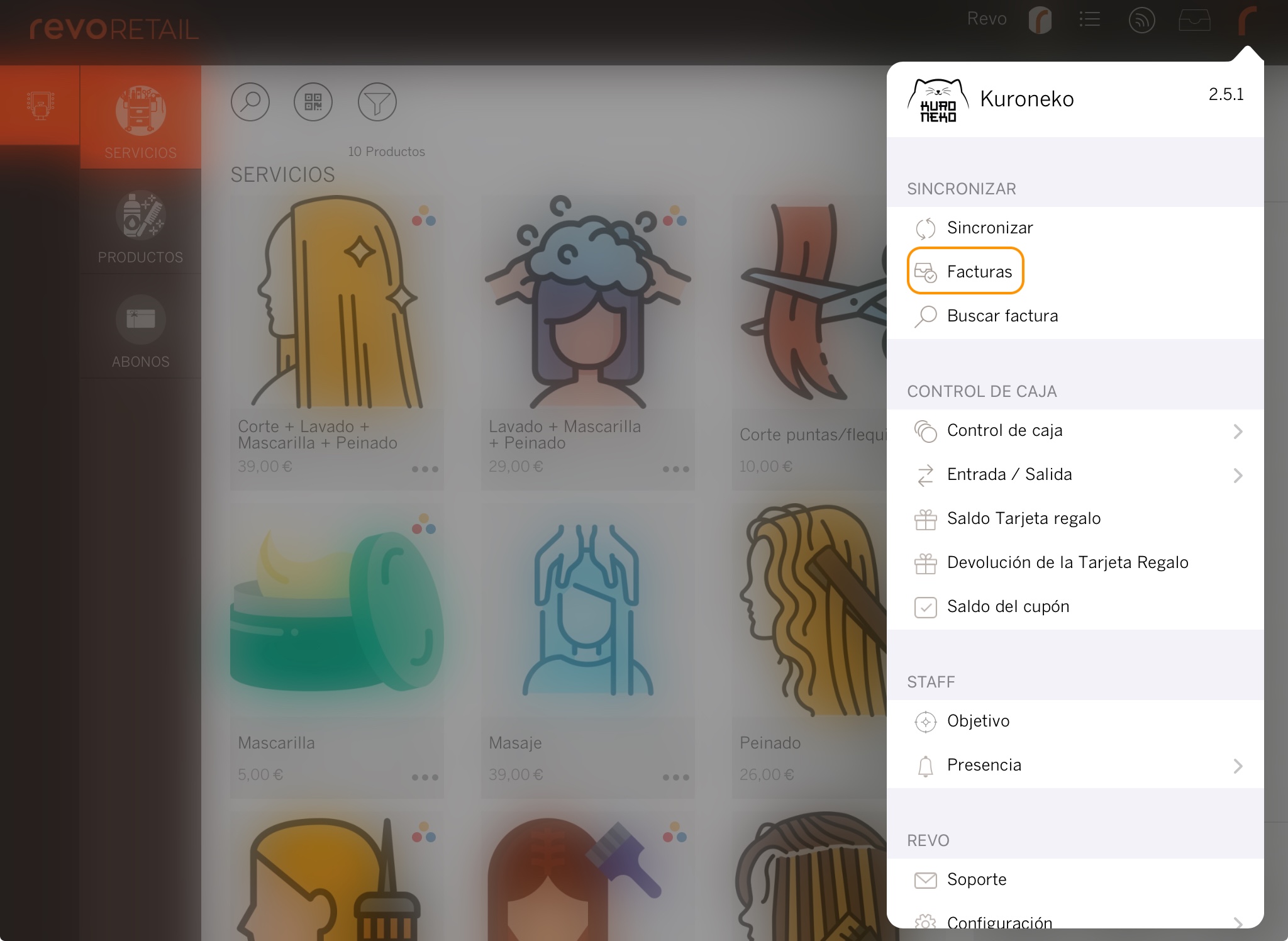
3. Recherche et sélectionne le ticket dans la liste à gauche.
Si le ticket ne date pas d’aujourd’hui, utilise le calendrier pour le trouver.
4. Appuie sur les en bas à droite.
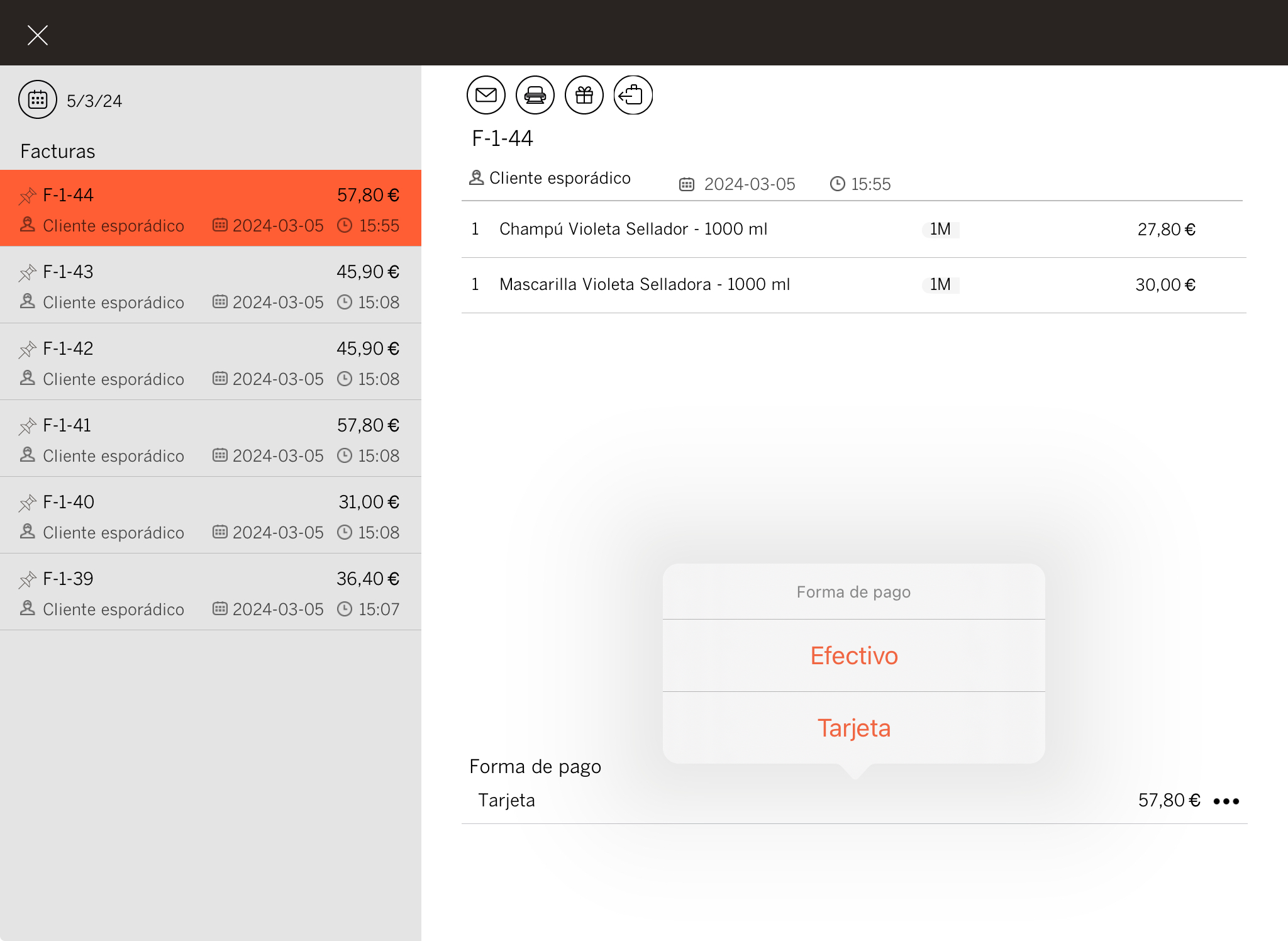
5. Choisis le bon mode de paiement. Le changement ne sera visible qu’après avoir rouvert le ticket.
6. Sors des Tickets en appuyant sur en haut à gauche.
Comment changer le mode de paiement avec le ticket
1. Ouvre le menu r.
2. Appuie sur Rechercher un Ticket.
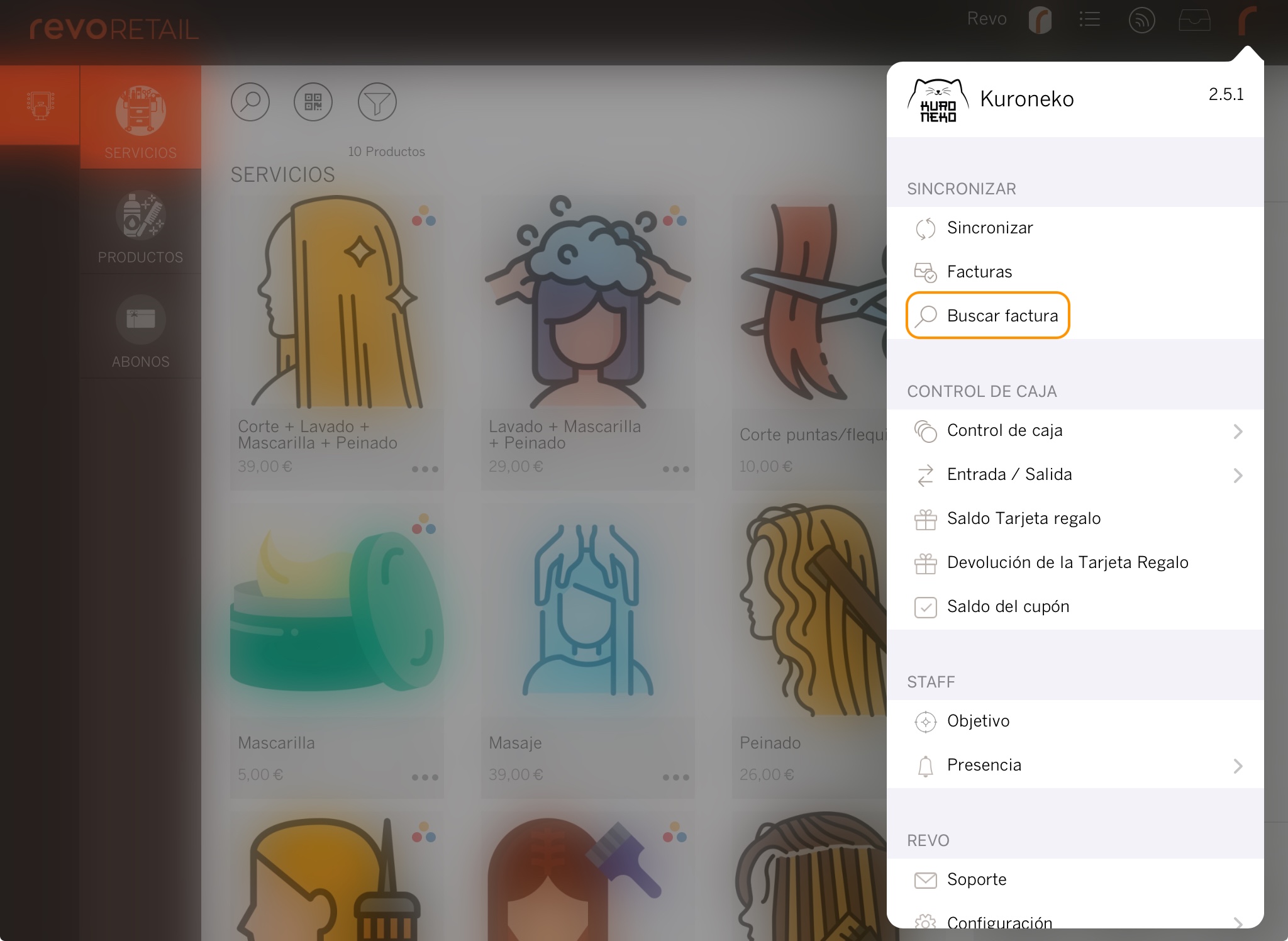
3. Entre manuellement le numéro du ticket ou scanne-le avec un lecteur de codes-barres Bluetooth ou avec la caméra de l’iPad.
4. Appuie sur les en bas à droite.
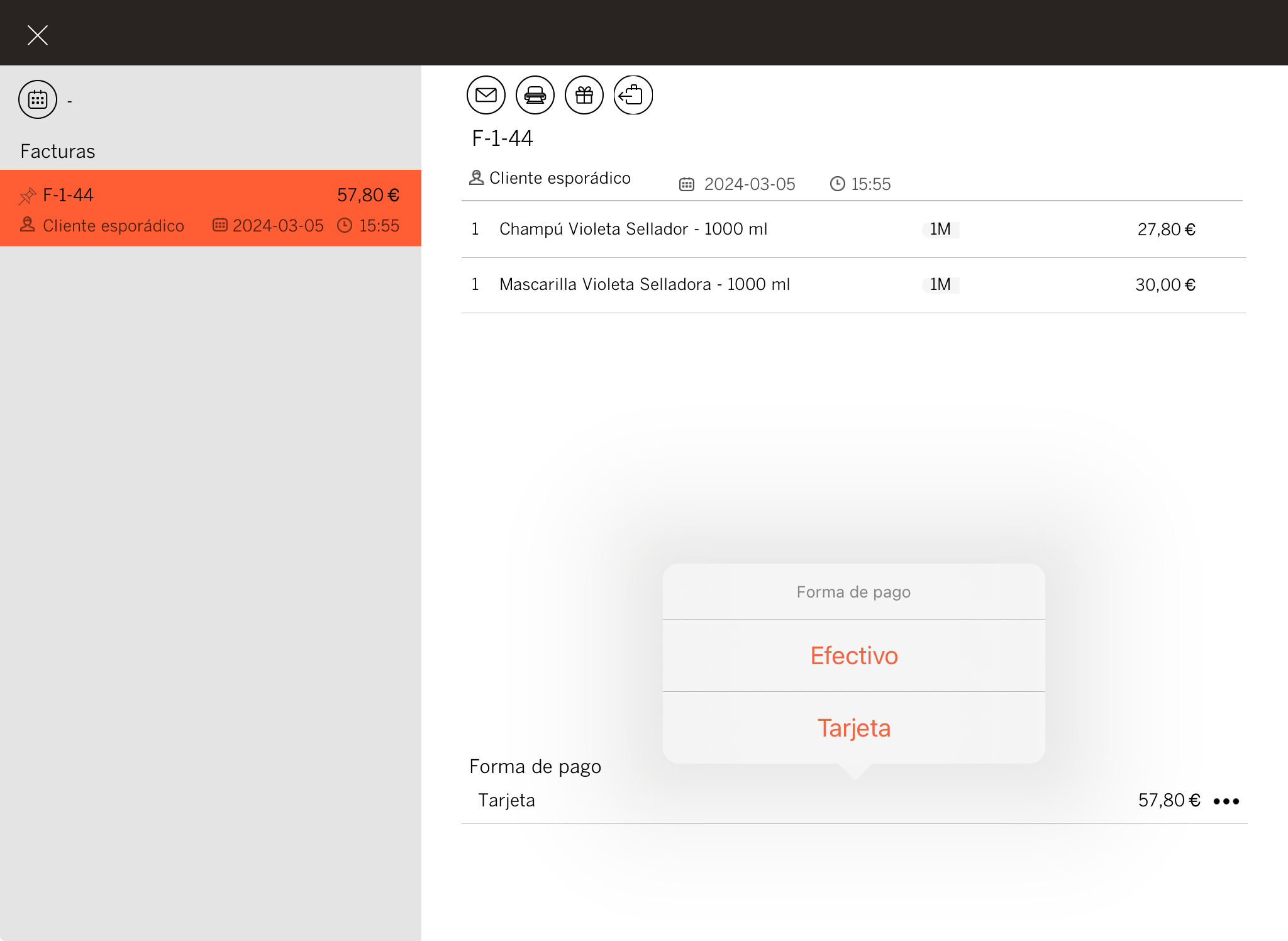
5. Choisis le bon mode de paiement. Le changement ne sera visible qu’après avoir rouvert le ticket.
6. Sors du ticket en appuyant sur en haut à gauche.
